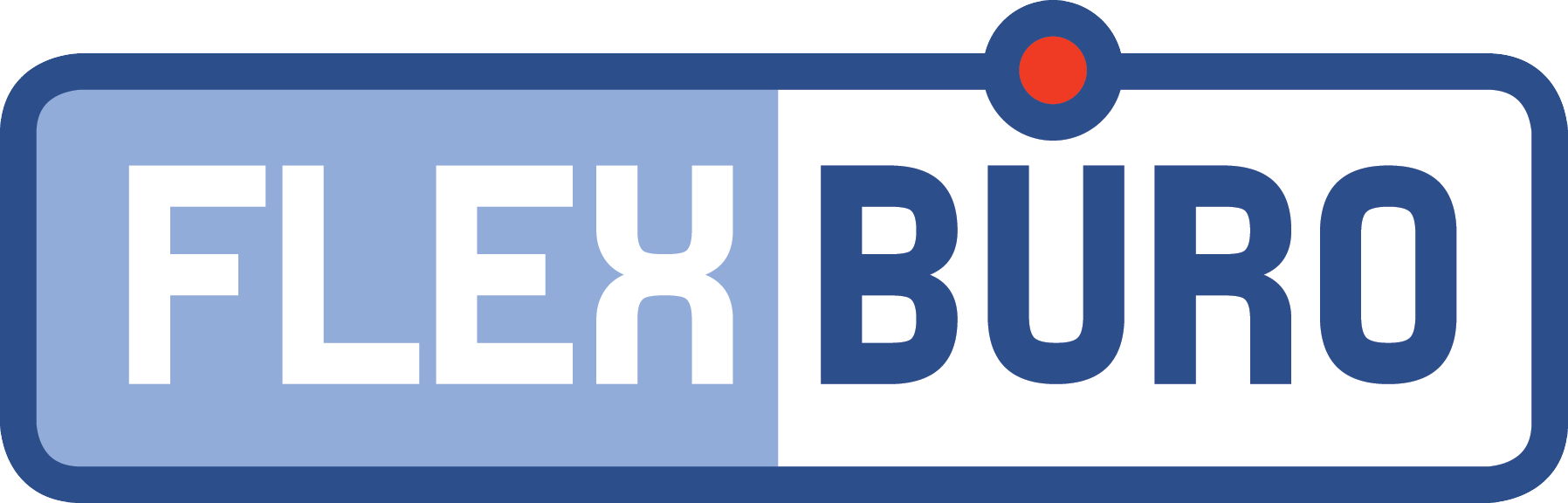Für jeden weiteren Arbeitsplatz mit FlexBüro brauchen Sie eine zusätzliche Lizenz, die auch FileMaker Pro enthält. Wenn Sie auf einem vorhandenen FlexBüro Arbeitsplatz nur ein neues Profil oder einen neuen Computer-Benutzer einrichten, reicht die bestehende Lizenz aus. Weitere Hilfetipps:Neuen Benutzer einrichtenFileMaker 19 Installation
Einstieg
Exakte Suche
Suche in Textfeldern Bei Suche nach… leu werden auch Leutenegger, Leuenberger, Leuzinger, Leu-Müller, usw. gefunden. Es wird immer vom Wortanfang her gesucht. =leu findet ausschliesslich Leu, jedoch auch Doppelnamen Leu-Hugentobler ==leu findet exakt Leu ohne Doppelnamen. So können auch Zeilenschaltungen in Feldern gesucht werden. Dazu vorgängig irgendwo Zeilenschaltung kopieren und im Suchbegriff in Anführungs- und […]
Briefkopf anpassen
Einstellungen/Meine Firma/Briefpapier, dann auf Register Briefkopf/fuss klicken. Erfassen Sie Ihre Firmenangaben im Kopf- oder Fusstext Formatieren Sie den Briefkopf mit beliebiger Farbe, Stil, Grösse, Ausrichtung usw. Falls Sie unformatierten Text verwenden, müssen Sie zuerst den gesamten Kopftext löschen, Kopftext speichern (neben das Feld, ins Graue klicken) und erst dann die Firmenanschrift eingeben. Hinweis: Es können […]
Auftrags-, Offert-, Rechnungstexte anpassen
Im Modul Offerte werden verschiedene Arten von Dokumenten verwaltet. Lieferschein, Offerte, Auftragsbestätigung, Rapport/Stundenkontrolle, usw. Alle diese Dokument-Einstellungen und Texte können unter Einstellungen/Module/Offerte eingestellt werden. Unter dem Register Allgemein lassen sich die verschiedenen Auftragstypen anpassen. Dazu Taste Typen bestimmen anklicken. Nun können Dokumenttitel, auch für verschiedene Sprachen, in dieser Auflistung angepasst und weitere Typen erstellt werden. […]
Speichern…
FlexBüro ist eine Datenbank und basiert nicht auf einem Dateisystem, wie zum Beispiel Word oder Excel von Microsoft, wo jede einzelne Rechnung als ein Dokument abgespeichert wird. Bei MiniBüro/FlexBüro basiert auf FileMaker Pro, speichern ist nicht notwendig. Alle Eingaben sind sofort gespeichert, wenn neben ein Feld geklickt wird, zu einem anderen Datensatz geblättert wird oder […]
Firmenlogo verwenden
Firmenlogo einfügen Register Einstellungen, meine Firma, Logo anklicken Mit der Taste Logo einfügen Ihre Bilddatei laden Die Logoausrichtung definieren Soll das Logo und der Briefkopf generell gedruckt werden? Info Folgende Bildformate werden unterstützt: JPG, PNG, GIF, bei Mac sogar PDF Die Grösse des Kopfbereiches beträgt 468×94 Pixel. Für die Grafik und den Text. Einpassen […]
Defekte Dateien reparieren / wiederherstellen
Sollte nach einem Computer-Absturz eine Datenbank beschädigt sein, können Sie diese reparieren: [/liste]– FlexBüro/FileMaker Pro beenden– FileMaker Pro starten und im Menü Ablage, resp. Datei den Befehl Wiederherstellen auswählen
Einstellungen: Empfänger Adressposition
Ist das Fenster bei Ihren Couverts links oder rechts? – Einstellungen anklicken (z.B. im Startermodul)– Unter Meine Firma Register Adresse anklicken– Ganz unten kann sowohl die Adressposition links oder rechts gewählt werden. Unterhalb kann die Position von Ort/Datum eingestellt werden. Diese Einstellung wirkt sich beim Briefdruck aus. Kontrollieren Sie unter Druck/Ausgabe die Schriftgrössen des Adressblockes!
Einrichtung „first run“ Checkliste
FileMaker Pro / FlexBüro installieren Installieren Sie FileMaker Pro und FlexBüro gemäss KB 1284 Firma Kontrollieren Sie folgende FlexBüro Einstellungen und ändern Sie diese gegebenfalls: Meine Firma (dies ist automatisch Adresse mit Nr. 1 in der Adressverwaltung Absender Adresszeile (erscheint im Fenstercouvert über der Empfängeradresse) Standort für Briefabsender, z.B. Benglen. Bei Verwendung des Filial-Moduls können […]
Ganzseitiges Logo im Hintergrund
Ein blattfüllendes Logo kann als JPG, PNG oder PDF hinterlegt werden (PDF nur Mac) Separat für Druck- oder PDF-Ausgabe. Wir benötigen jede A4-PDF-Seite separat, einseitig, randabfallend (ohne Schnittzugaben), falls möglich vektorisiert, dass Texte knackig scharf bleiben: – Erste Seite für Emailversand (PDF) – Folgeseite für Emailversand (PDF) – Erste Seite für Druck – Folgeseite für […]